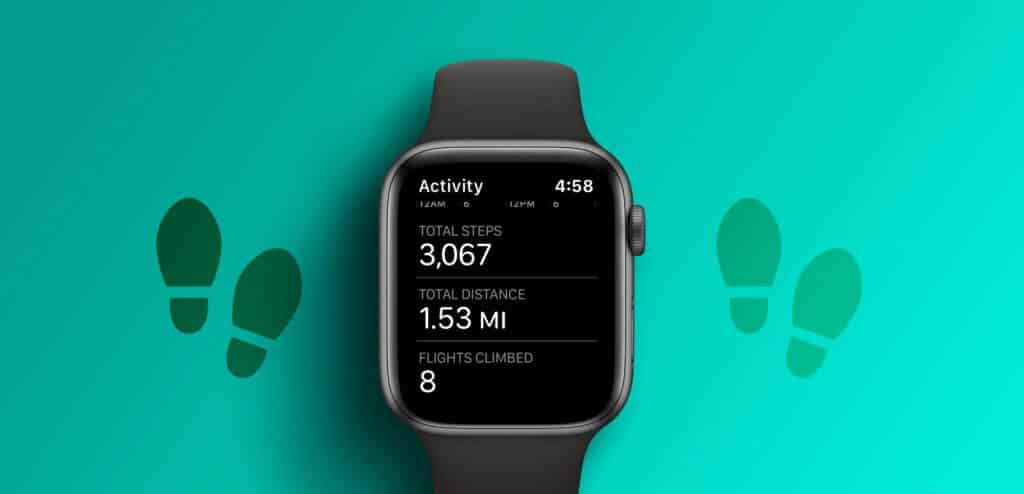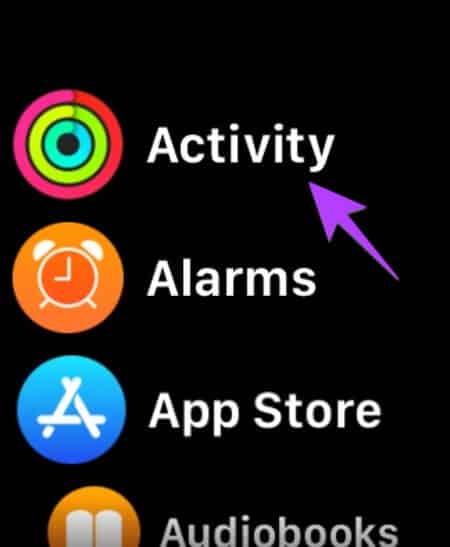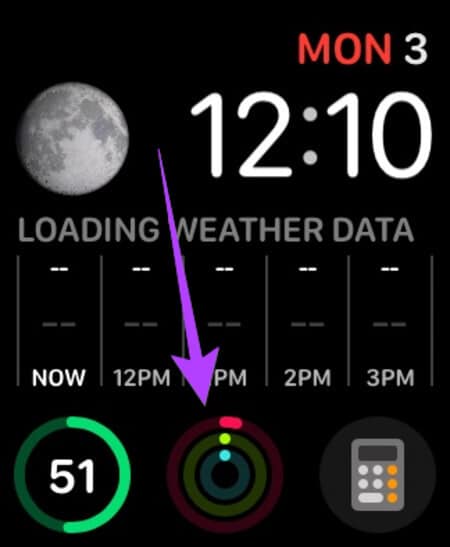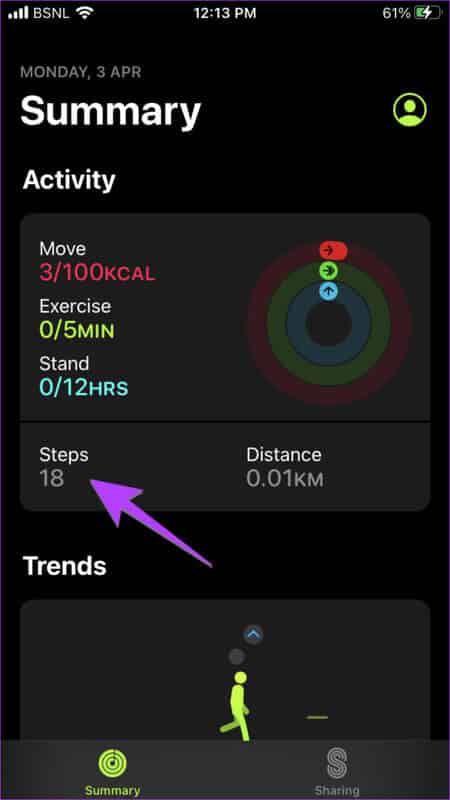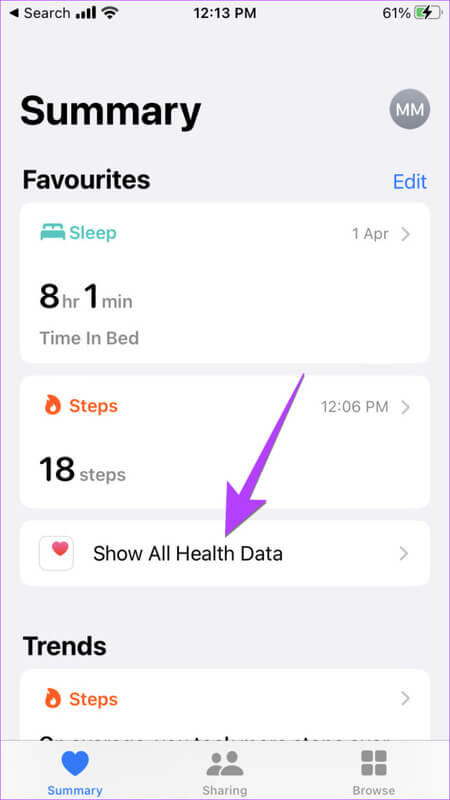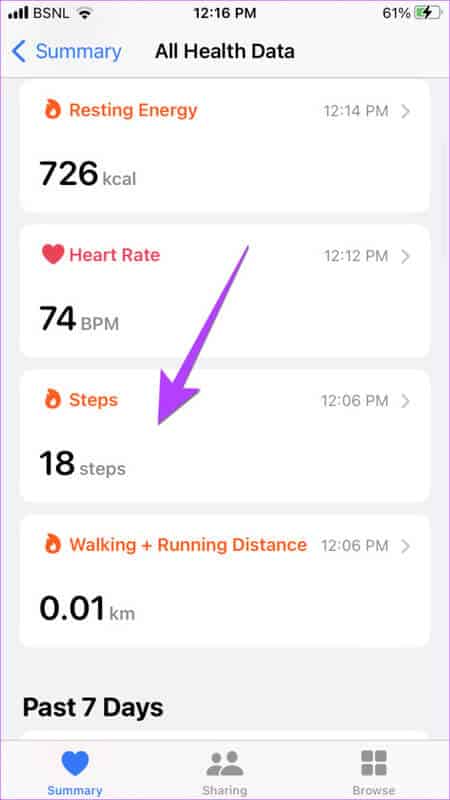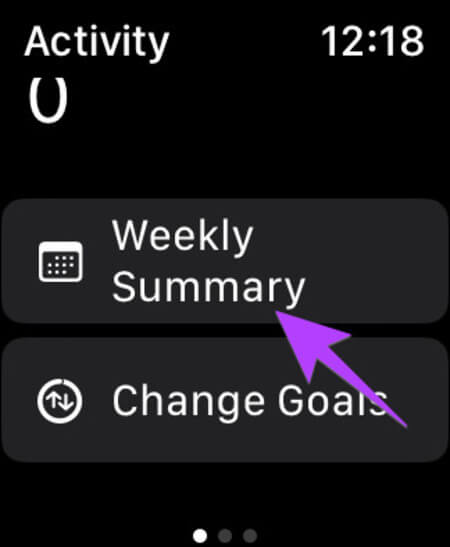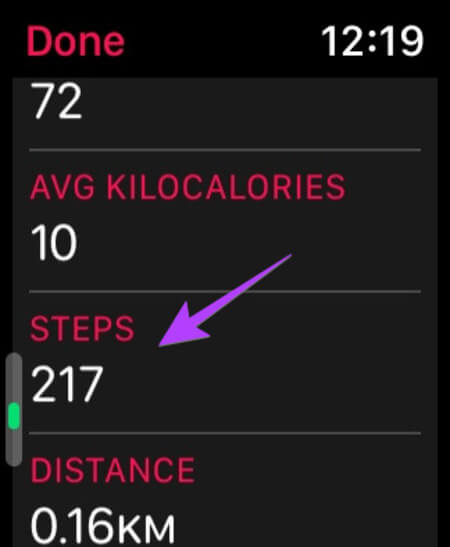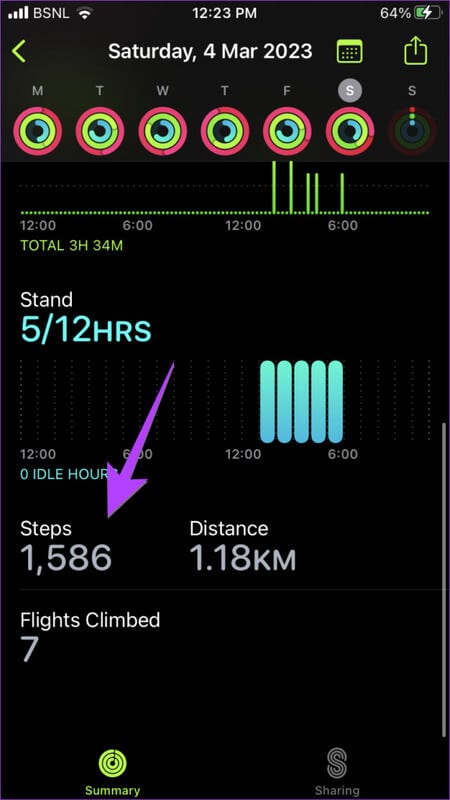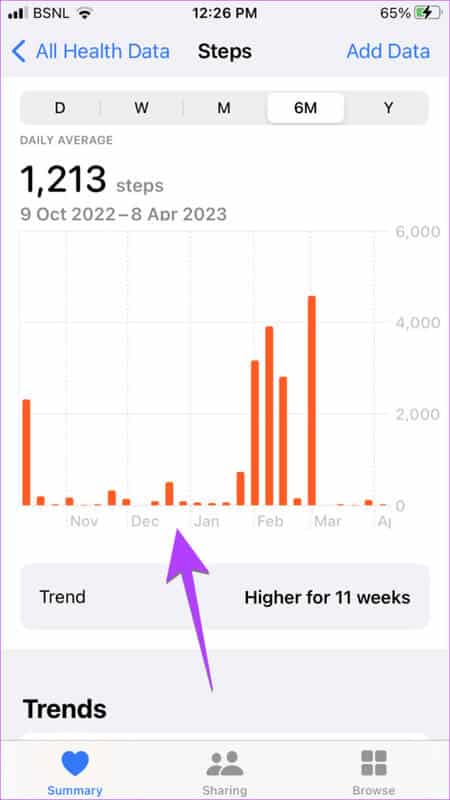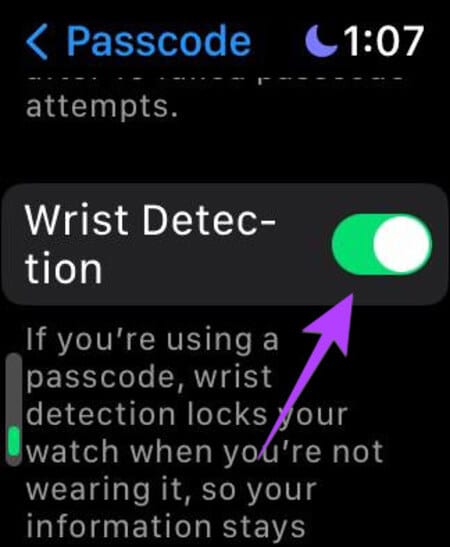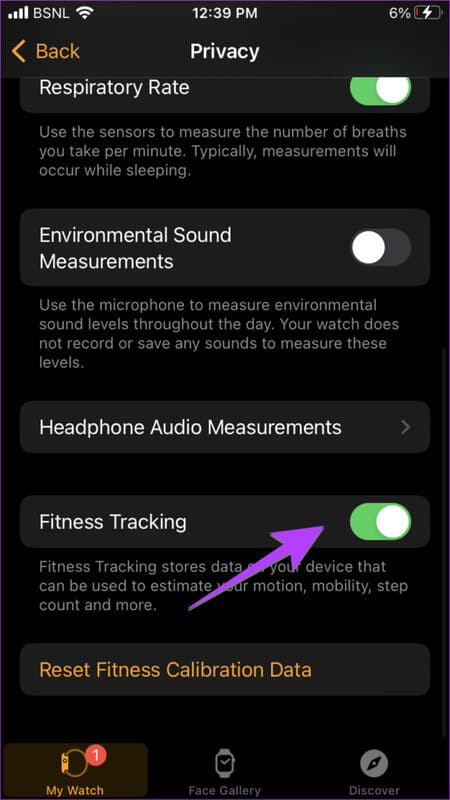6 façons de voir combien de pas vous faites sur votre Apple Watch
Vous vous demandez si votre Apple Watch enregistre les pas ? Et si oui, où trouve-t-on les étapes sur l'Apple Watch ? Vous êtes sur la bonne page. Ici, nous vous indiquerons différentes façons de voir vos pas quotidiens et totaux sur Apple Watch.
Toutes les montres Apple sont équipées d'un podomètre intégré, c'est-à-dire qu'elles disposent d'une fonction de suivi des pas. Votre Apple Watch commencera automatiquement à compter les pas la première fois que vous configurerez votre montre. Voyons comment voir les étapes sur Apple Watch.
Méthode XNUMX : Comment vérifier les pas quotidiens sur Apple Watch à l'aide de l'application ACTIVITY
Étape 1: Clique sur Digital Crown FCي Apple Watch pour ouvrir l'écran de l'application.
Étape 2: Clique sur demande d'activité.
Étape 3: Vous verrez des cercles d'activité. Faites défiler vers le bas jusqu'à ce que vous voyiez la case Nombre total d'étapes. Cette case vous indiquera le nombre total de pas par jour, c'est-à-dire les pas de la journée en cours.
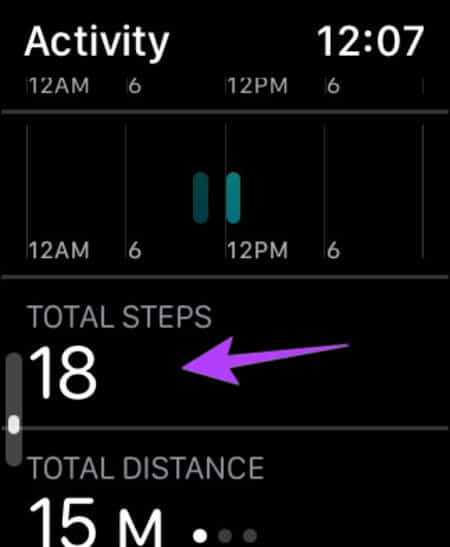
Astuce: en savoir plus sur Comment modifier les objectifs d'activité sur Apple Watch.
Méthode XNUMX : Comment voir vos pas sur Apple Watch en utilisant le cadran de la montre
Si le cadran de la montre que vous utilisez comporte une complication Activité, vous pouvez appuyer dessus pour ouvrir l'application Activité directement depuis le cadran de la montre. Ensuite, faites défiler l'application Activité et recherchez le nombre total d'étapes pour vérifier vos pas.
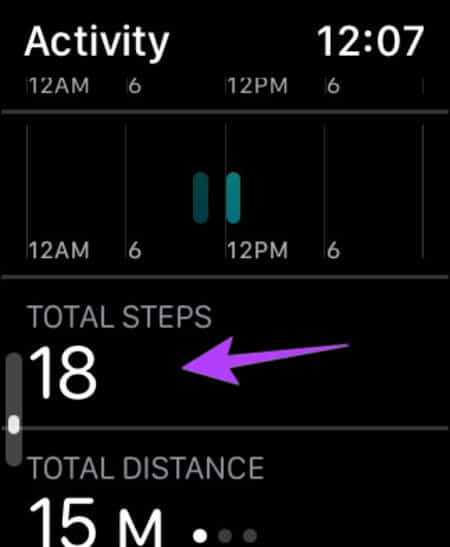
Conseil de pro : pour ajouter une complication d'activité à votre cadran de montre préféré, maintenez le cadran de la montre pour accéder au mode d'édition. Cliquez sur Modifier. Ensuite, balayez vers la gauche pour accéder à l'écran des complications. Cliquez sur la complication que vous souhaitez remplacer et sélectionnez l'activité. Sachez aussi Comment créer un visage Apple Watch personnalisé.
Méthode XNUMX : Vérifiez les étapes à l'aide de l'application FITNESS sur iPhone
Si vous souhaitez vérifier vos pas depuis votre iPhone couplé, vous pouvez facilement le faire à l'aide de l'application Apple Fitness.
Étape 1: Ouvrir une application Fitness d'Apple Sur ton iPhone
Étape 2: Vous verrez votre pas quotidien compter directement sur l'écran d'accueil boîte d'activité.
Méthode XNUMX : Comment afficher les étapes sur Apple Watch à l'aide de l'application HEALTH sur iPhone
En plus de l'application Fitness, vous pouvez également utiliser l'application Apple Health pour voir vos pas. Voici comment:
Étape 1: Ouvert Application de santé Sur ton iPhone
Étape 2: Tu verras Rubrique Étapes Sous Préféré Sur l'écran principal.
Étape 3: Si vous ne trouvez pas la section Étapes, cliquez sur Afficher toutes les données de santé.
Étape 4: Faites défiler et cliquez Étapes Afficher l'historique des étapes quotidiennes ou précédentes.
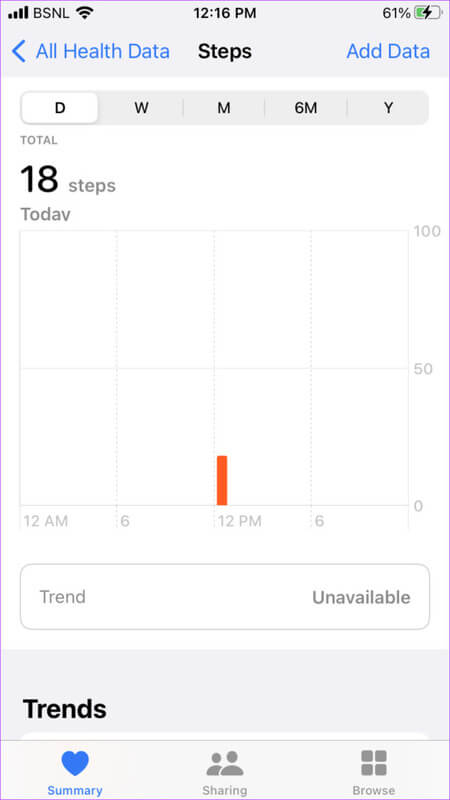
Astuce: consultez Les meilleurs trucs et astuces pour utiliser l'application Apple Health.
Méthode XNUMX : Affichez le résumé des étapes hebdomadaires sur votre Apple Watch
Étape 1: Ouvert demande d'activité Au Regardez Apple.
Étape 2: Faites défiler vers le bas de l'écran du graphique d'activité et appuyez sur Résumé hebdomadaire.
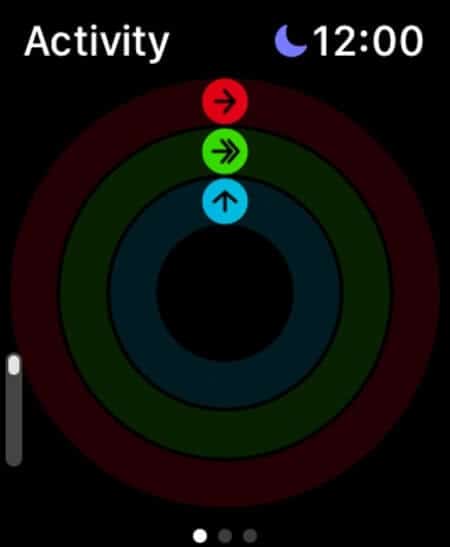
Étape 3: Encore une fois, faites défiler vers le bas et vous verrez le nombre total d'étapes que vous avez prises au cours de cette semaine particulière.
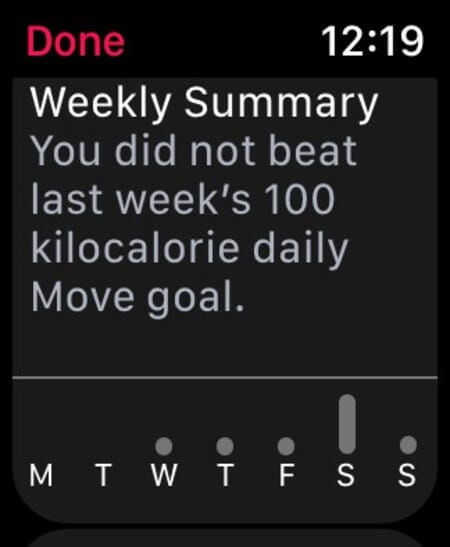
Méthode XNUMX : Comment afficher les étapes des jours précédents sur Apple Watch
Bien que vous puissiez voir le résumé de vos pas hebdomadaires sur votre Apple Watch, vous ne pouvez pas voir les pas de la veille ni afficher votre historique de pas réel directement sur la montre. Mais, heureusement, vous pouvez le faire depuis votre iPhone en utilisant les applications de fitness et de santé.
1. Utilisation de l'application Fitness
Étape 1: Ouvert Application de remise en forme Sur ton téléphone
Étape 2: Clique sur Étapes ou n'importe où dans la zone d'activité.
Étape 3: Balayez vers la droite plusieurs fois ou appuyez sur le jour de la semaine en haut pour sélectionner le jour où vous souhaitez vérifier vos pas. Une fois sélectionné, faites défiler vers le bas et vous verrez le nombre total de pas effectués ce jour-là.
Conseil de pro : appuyez sur l'icône du calendrier en haut pour sélectionner le jour pour lequel vous souhaitez vérifier les étapes.
2. Utilisation de l'application Santé
Étape 1: Ouvert Application de santé Sur ton téléphone
Étape 2: Clique sur Rubrique Étapes Affichez l'historique de vos pas.
Étape 3: Balayez vers la droite pour changer le jour ou appuyez sur les options en haut comme hebdomadaire (W), mensuel (M), etc., pour obtenir un aperçu des étapes effectuées.
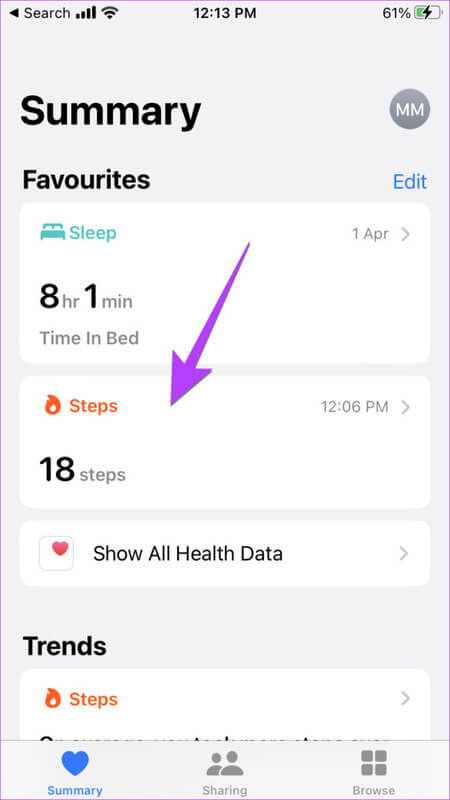
Astuce: consultez De meilleures fonctionnalités de santé que vous devriez utiliser sur votre iPhone.
Pourquoi ne puis-je pas voir mes pas sur mon Apple Watch
Si votre Apple Watch ne suit pas les étapes, essayez les correctifs ci-dessous.
1. Redémarrez la montre et portez la montre correctement
Démarrez le processus de dépannage en redémarrant votre Apple Watch. Ce simple hack résout souvent le problème. Ensuite, assurez-vous que vous portez la montre correctement. Essayez de le rapprocher de votre poignet.
2. Activer la détection du poignet
Assurez-vous Activer la détection du poignet sur votre Apple Watch. Aller à Paramètres de l'Apple Watch suivi de Passcode et activez la bascule à côté de Détection du poignet.
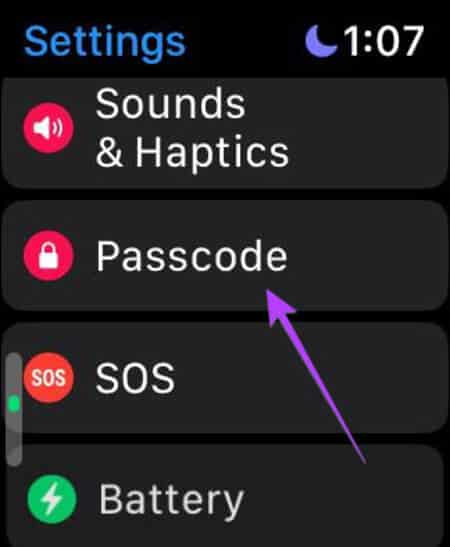
3. Activer le suivi de la condition physique
Ouvrez l'application Apple Watch sur votre iPhone et accédez à Intimité. Activer le commutateur à côté de Suivi de la condition physique. Vous pouvez également essayer de réinitialiser les données d'étalonnage de la condition physique sur le même écran.
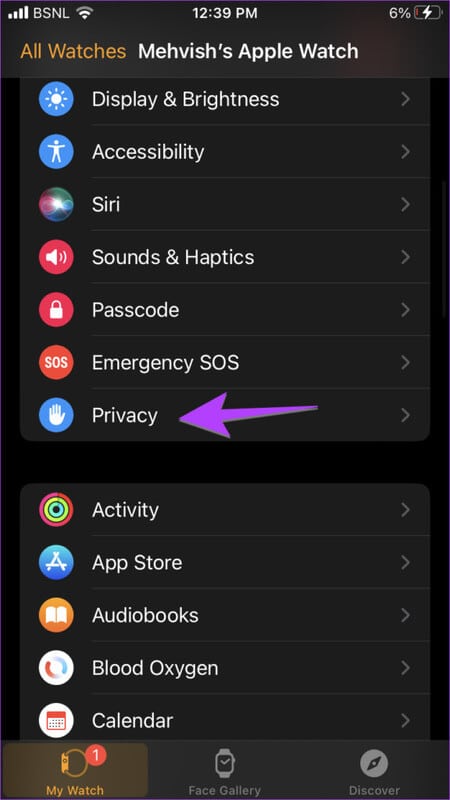
4. Réappairez la montre
Enfin, faites bDissociez votre Apple Watch de votre iPhone Et associez-le à nouveau. Espérons que votre montre commencera à suivre les étapes et que vous verrez les étapes sur votre Apple Watch.
Questions et réponses sur les étapes de votre Apple Watch
Q1. Comment les étapes apparaissent-elles sur le visage de l'Apple Watch ?
Répondre: Malheureusement, Apple n'offre pas de moyen natif d'afficher les étapes quotidiennes sur n'importe quel cadran de montre. Cependant, vous pouvez le faire en utilisant des applications tierces. Consultez notre guide détaillé sur Comment mettre des marches sur le visage de l'Apple Watch.
Q2. L'Apple Watch compte-t-elle les pas sans téléphone ?
Répondre: Oui, l'Apple Watch peut compter les pas sans iPhone à proximité.
Q3. Comment ajouter manuellement des étapes à votre Apple Watch ?
Répondre: Ouvrez l'application Santé sur votre iPhone. Suivez les étapes et appuyez sur ajouter des données en haut. Ajoutez les étapes et définissez la date et l'heure.
Q4. Comment partagez-vous votre activité avec les autres ?
Répondre: Si vous souhaitez concourir ou être motivé par le statut d'activité de votre ami ou membre de votre famille, vous pouvez partager votre activité avec eux. Vous serez averti lorsque votre ami fermera ses anneaux, remportera des succès ou terminera une séance d'entraînement. Dans l'application Fitness, appuyez sur l'onglet Poster suivi d'une icône Compte en haut. appuyez sur le bouton "une addition" Et écrivez le nom de votre ami. cf Notre guide étape par étape sur le partage de votre activité avec des amis.
Un pas après l'autre
Souvent, la consommation de la batterie de l'Apple Watch peut être faible. Dans de telles situations, renseignez-vous Comment utiliser le mode basse consommation. Consultez également Les meilleurs conseils pour améliorer la durée de vie de la batterie de votre Apple Watch.